Sosyal medya paylaşımlarınızı yüklemeden veya profesyonel sunumlarınızı paylaşmadan önce çoğu zaman fotoğraflarınızı düzenlemeniz ve bazı ayarlamalar yapmanız gerekir. Örneğin, çevrimiçi paylaşım için görsel dosyasının boyutunu küçültmek, belirli bir formata dönüştürmek veya resminizi belirli bir platform için yeniden boyutlandırmak isteyebilirsiniz.
Görüntüleri düzenlerken boyutlarını yönetmek baş ağrısı olabilir. Bu durumda, bir ihtiyacınız var görüntü boyutu dönüştürücü Fotoğraflarınızı herhangi bir ihtiyaca uyacak şekilde kolayca yeniden boyutlandırmak için. Bu makale, görsel boyutu dönüştürmeye odaklanıyor ve JPG, JPEG, PNG, GIF ve BMP görsellerinizi yeniden boyutlandırmak için yedi araç paylaşıyor.
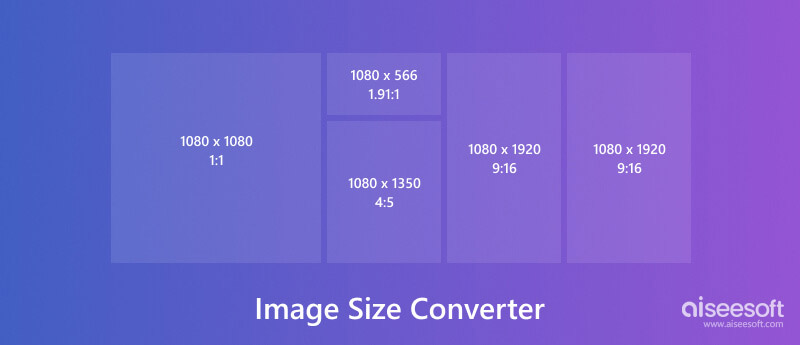
Görüntü boyutu dönüştürücüleri önermeden önce görüntü boyutuyla ilgili bazı temel bilgilerden bahsetmek istiyorum.
Resim boyutu, bir resim dosyasının genellikle piksel cinsinden (genişlik x yükseklik) ölçülen boyutlarını belirtir. Bir resim ne kadar çok piksele sahip olursa, çözünürlüğü o kadar yüksek olur ve o kadar keskin görünür. Görüntü çözünürlüğü inç başına piksel (PPI) veya inç başına nokta (DPI) cinsinden gösterilir. Daha yüksek PPI/DPI, daha küçük bir alana sıkıştırılmış daha fazla piksele dönüşür.
Görüntü boyutu dönüştürücü, bir görüntü dosyasının boyutlarını değiştirmenize olanak tanıyan bir masaüstü programı, mobil uygulama veya çevrimiçi hizmettir. Bu işlem görüntünün küçültülmesini veya büyütülmesini içerebilir. Bazı görüntü yeniden boyutlandırıcılar ayrıca kırpma, döndürme ve farklı görüntü formatları arasında dönüştürme gibi ek özellikler de sunar.
Bir görüntü boyutu dönüştürücüsü esas olarak boyutları ayarlamak için kullanılır. Bazen bir görüntünün dosya boyutunu değiştirmenize olanak tanır. Bir görüntü boyutu dönüştürücüsüne ihtiyaç duymanızın birkaç nedeni vardır.
Farklı platformların optimum görüntüleme ve performans için farklı görüntü boyutu gereksinimleri vardır. Görüntü boyutu dönüştürücü, fotoğraflarınızı düzenlemenize ve gereksiz kırpma olmadan net görünmelerini sağlamanıza yardımcı olur.
Büyük resimler web sitesinin yüklenme süresini yavaşlatacaktır. Görüntü boyutunu web kullanımı için optimize etmek ve hızlı sayfa yükleme elde etmek için fotoğraf boyutu dönüştürücüyü kullanabilirsiniz.
Büyük resim dosyaları e-posta gelen kutularınızı bozabilir. Görüntü yeniden boyutlandırma aracı, yüksek kaliteyi korurken fotoğrafları daha küçük boyuta küçültmenize olanak tanır.
Basılı fotoğraflarda pikselleşmeyi önlemek için görüntü çözünürlüğünün yeterince yüksek olması gerekir. Bir görüntü boyutlandırıcı dönüştürücü, yüksek kaliteli baskılar için görüntü çözünürlüğünü iyileştirmenize yardımcı olabilir.
Görüntüyü yeniden boyutlandırmaya yönelik iki ana yaklaşım vardır: yeniden örnekleme ve kırpma.
Yeniden örnekleme, görüntü dosyasındaki gerçek piksel sayısını değiştirir. Bir görüntü dosyasını küçülttüğünüzde yeniden örnekleme pikselleri kaldırır. Tam tersine, fotoğrafınızı büyüttüğünüzde yeni pikseller oluşacaktır. İnterpolasyon algoritmaları bu yeni piksellerin nasıl oluşturulduğunu belirler. Kırpma çözümü, görüntünün istenmeyen kısımlarının kaldırılmasını içerir. Pikselleri değiştirmeden görüntü boyutlarını etkili bir şekilde değiştirir.
Hem çevrimiçi hem de masaüstü yazılım olmak üzere tüm görüntü boyutu dönüştürücü türlerinin mevcut olması nedeniyle doğru aracı seçmek göz korkutucu olabilir. Resim yeniden boyutlandırma yazılımınızı seçerken göz önünde bulundurmanız gereken bazı faktörler.
Özellikler: Bazı görüntü boyutu dönüştürücüler, yeniden boyutlandırma ve sıkıştırma seçenekleri gibi temel düzenleme seçenekleri sunar. Gelişmiş araçlar kırpma, döndürme ve toplu yeniden boyutlandırma gibi daha fazla özellik sağlar.
Kullanım Kolaylığı: Görüntünüzü yüklemenize, istediğiniz çıktıyı seçmenize ve yeniden boyutlandırılan görüntüyü zahmetsizce indirmenize olanak tanıyan bir fotoğraf boyutu dönüştürücü arayın.
Desteklenen Formatlar: Piksel boyutu dönüştürücünün JPG, PNG, GIF, WebP, BMP, HEIC ve daha fazlası gibi üzerinde çalıştığınız görüntü formatını desteklediğinden emin olun.
Kalite Kontrolü: Bazı dönüştürücüler, sıkıştırma işlemi üzerinde daha fazla kontrol sunarak kaliteyi veya dosya boyutunu ihtiyaçlarınıza göre özelleştirmenize olanak tanır. Ayrıca, yeniden boyutlandırılan resminize filigran eklemeyecek bir resim yeniden boyutlandırıcı seçmelisiniz.
Güvenlik: Hassas resimlerle çalışıyorsanız, güvenli yükleme ve işleme olanağı sunan bir resim boyutu dönüştürücü kullanmayı düşünün.
Ücretsiz ve Ücretli: Çoğu çevrimiçi dönüştürücü ücretsizdir, ancak daha gelişmiş programlar ücretli abonelik gerektirebilir.
Hem Windows hem de macOS, yeniden boyutlandırma işlevlerine sahip temel görüntü düzenleme araçları sunar. Özel görüntü boyutu dönüştürme yazılımı kadar zengin özelliklere sahip olmasalar da basit görevler için yeterli olabilirler.
Birçok ücretsiz ve açık kaynaklı görüntü dönüştürücü, toplu yeniden boyutlandırma ve format dönüştürme gibi özellikler sunar. Daha ileri düzey kullanıcılar için Adobe Photoshop gibi profesyonel fotoğraf düzenleme yazılımı, fotoğrafı yeniden boyutlandırma ve format dönüştürme dahil olmak üzere güçlü görüntü işleme araçları sağlar.
Bu bölümde Windows PC, Mac, iOS, Android ve hatta çevrimiçi çözümler için kullanılabilen farklı görüntü boyutu dönüştürücü türleri incelenmektedir.
Aiseesoft AI Fotoğraf Düzenleyici temel görüntü yeniden boyutlandırmanın ötesine geçen güçlü bir araçtır. Fotoğraflarınızı geliştirmek, bulanıklığı düzeltmek, kaybolan ayrıntıları geri yüklemek ve kalite kaybı olmadan çözünürlükleri yükseltmek için AI teknolojisini kullanır. Bu fotoğraf boyutu dönüştürücü, çeşitli görüntü dosyası formatlarını destekler ve temel düzenleme seçenekleri sunar. Görüntüleri piksellere, yüzdelere veya sosyal medya ve diğer platformlar için önceden tanımlanmış ön ayarlara göre yeniden boyutlandırabilirsiniz.

Aiseesoft, diğer resim düzenleme özelliklerinin yanı sıra fotoğraf yeniden boyutlandırma da sunar. Verimli iş akışı için birden fazla resmi aynı anda yeniden boyutlandırmanıza olanak tanır. Bu resim yeniden boyutlandırıcı ücretsiz olmasa da, özelliklerini test etmek için bir deneme sürümü sağlar. Ücretsiz bir kullanıcı olarak testlerim, etkili ve rahat bir görüntü yeniden boyutlandırma deneyimi sunuyor.
%100 Güvenli. Reklamsız.
%100 Güvenli. Reklamsız.
Aiseesoft AI Photo Editor'ı PC'nize veya Mac'inize indirip yükleyin. Programı başlatın ve yeniden boyutlandırmak istediğiniz görüntüleri içe aktarın.

Tercih ettiğiniz yeniden boyutlandırma yöntemini seçin. Aiseesoft, fotoğrafınızı 8x'e kadar daha yüksek bir çözünürlüğe yükseltme seçenekleri sunar. Yapay zeka destekli özellikler, özellikle gürültülü veya kusurlu eski resimler için görüntü kalitesini önemli ölçüde artırabilir. Yeniden boyutlandırılan görüntü dosyasını önizleyin ve ardından bilgisayarınıza kaydedin.
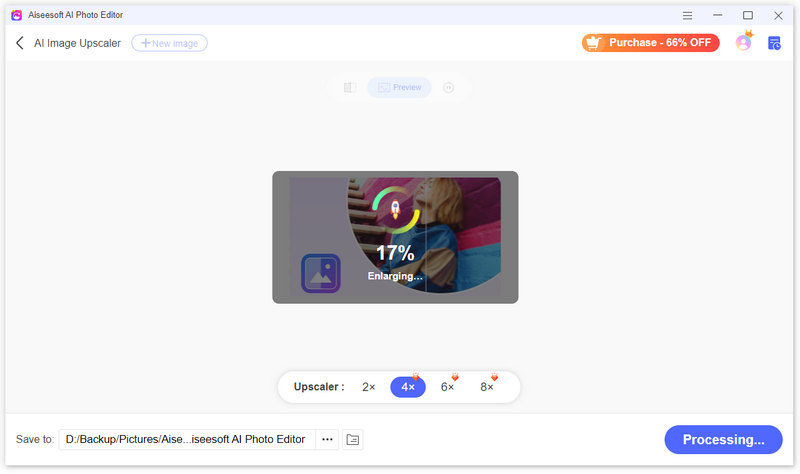
GIMP'i (GNU Görüntü İşleme Programı) indirmek ve kullanmak tamamen ücretsizdir. Herkesin bütçesine uygun bir seçenektir. Profesyonel fotoğraf düzenleme yazılımı kadar karmaşık olmasa da GIMP, görüntüleri yeniden boyutlandırmak ve değiştirmek için bazı gerekli işlevler sunar.

GIMP, yeniden örnekleme yöntemini kontrol etmek için seçenekler sunar. Dosya boyutunu değiştirirken görüntü kalitesini korumak için bunları ayarlayabilirsiniz. Programın arayüzünü ve ayarlarını iş akışınıza göre özelleştirebilirsiniz. GIMP ayrıca sık kullanılan bazı düzenleme yetenekleri de sunar. İstenmeyen alanları kırpabilir, parlaklık ve kontrastı ayarlayabilir, Bulanık görüntüleri keskinleştirinve hatta metin veya efektler ekleyin.
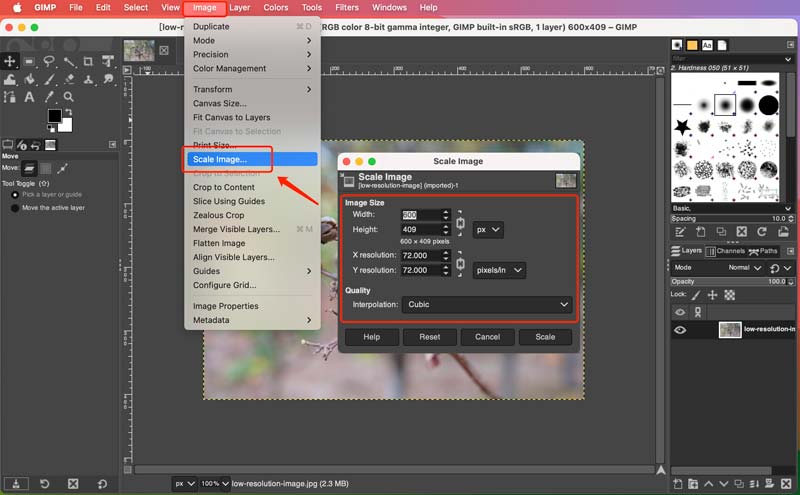
Adobe Photoshop, bir görüntü boyutu dönüştürücü için özel olarak tasarlanmasa da, kapsamlı düzenleme yetenekleri sayesinde fotoğrafların yeniden boyutlandırılmasına yardımcı olabilir. Photoshop, görüntüyü yeniden boyutlandırma ve format dönüştürme yeteneklerini de içeren kapsamlı bir araç seti taşır. Tam piksel boyutlarını ve yüzdelerini ayarlayabilirsiniz.
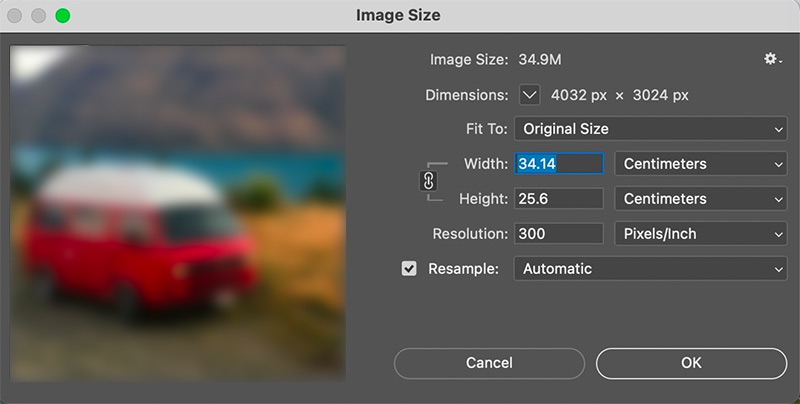
Photoshop, yeniden boyutlandırılan görüntünün kalitesini önemli ölçüde etkilemek için size çeşitli yeniden örnekleme yöntemleri sunar. Tahribatsız bir düzenleme modeli olarak çalışabilir. Yazılım diğer düzenleme araçlarıyla sorunsuz bir şekilde bütünleşir. Yeniden boyutlandırmanın ardından kapsamlı görüntü manipülasyonu elde edebilirsiniz.
Ancak Photoshop'un arayüzü yeni başlayanlar için bunaltıcı olabilir. Üstelik aylık veya yıllık abonelik ücreti gerektiriyor ve bu da sıradan kullanıcılar için maliyet engeli olabiliyor.
BeFunky, yeniden boyutlandırma yeteneklerine sahip çok işlevli bir çevrimiçi resim düzenleyicidir. Sosyal medya platformları için piksel boyutları, yüzdeler ve önceden tanımlanmış ön ayarlar dahil olmak üzere çeşitli yeniden boyutlandırma seçenekleri sunar. Yeniden boyutlandırılan görsellerinizi kaydederken sıkıştırma düzeyini kontrol edebilirsiniz.
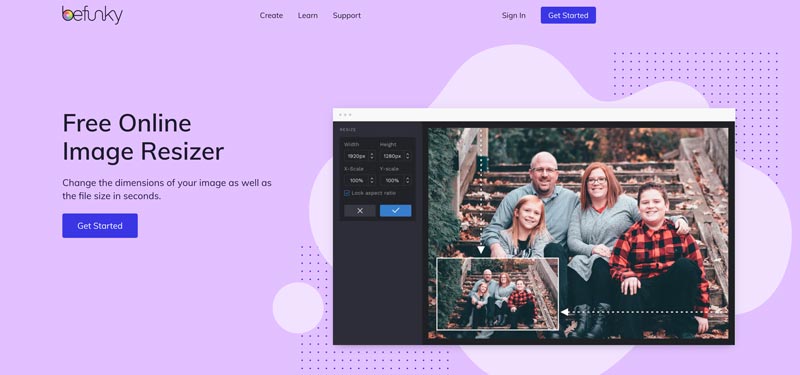
Ücretsiz sürümde görseli yeniden boyutlandırma ve kırpma özelliklerini kullanabilirsiniz. Toplu işleme ve arka planı kaldırma gibi gelişmiş işlevler için ücretli aboneliğe yükseltmeniz gerekir. BeFunky, görüntü boyutu dönüştürmenin ötesinde, kırpma, metin ve efekt ekleme ve temel renk düzeltme gibi bir dizi fotoğraf düzenleme aracı sunar. Tüm temel resim düzenleme ihtiyaçlarınız için tek adres olabilir. BeFunky, JPEG, PNG ve BMP gibi popüler görüntü formatları arasında sorunsuz bir şekilde dönüşüm sağlar.
Simple Image Resizer, görüntüleri yeniden boyutlandırmak ve sıkıştırmak için özel olarak tasarlanmış ücretsiz, sade bir çevrimiçi dönüştürücüdür. Boyutları piksel veya yüzde olarak ayarlamanıza olanak tanır. En boy oranını korurken çıktı formatını özgürce seçebilirsiniz. Simple Image Resizer, JPEG, JPG, PNG, WEBP, HEIC, BMP ve GIF dahil olmak üzere popüler görüntü formatlarındaki resimleri yeniden boyutlandırabilir. Ancak kırpma, döndürme veya filtreler gibi gelişmiş düzenleme özelliklerine ihtiyacınız varsa yeterli olmayabilir.
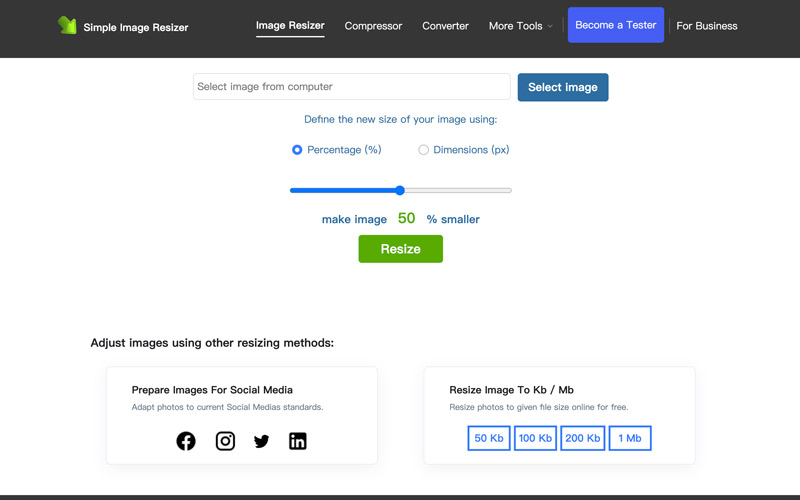
Fotoğraf Kompresörü ve Resizer, hareket halindeyken görselleri yeniden boyutlandırmaya yönelik popüler bir Android uygulamasıdır. İstediğiniz çıktı boyutunu, çözünürlüğünü veya kalite düzeyini seçmenizi sağlar ve çeşitli görüntü formatlarını destekler. Uygulama, hızlı işlemesi ve kullanım kolaylığıyla tanınır.
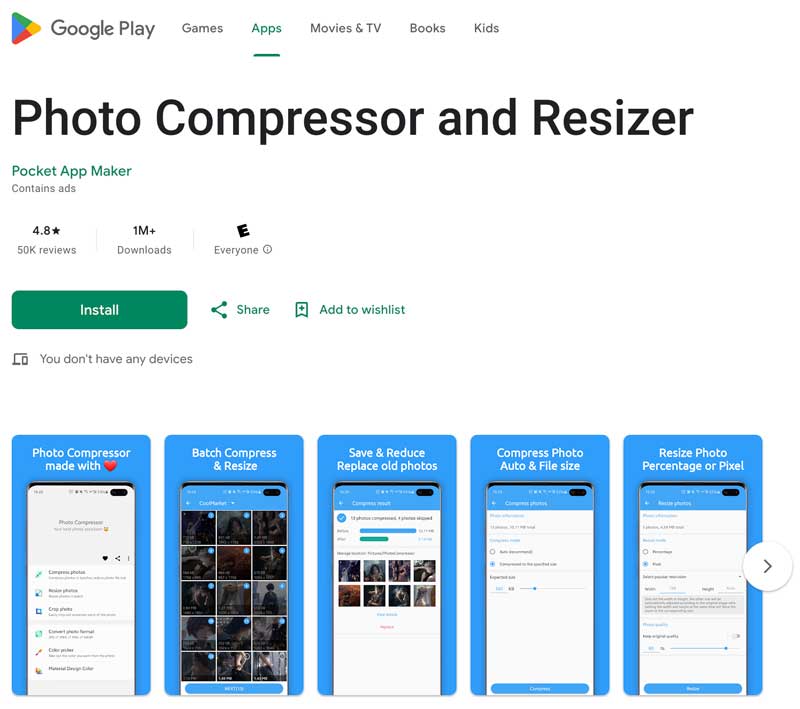
Görüntü Boyutu, iPhone ve iPad kullanıcılarının görüntü boyutlarını değiştirmeleri için güçlü bir öneridir. İstediğiniz çıktı boyutunu piksel, milimetre, santimetre veya inç cinsinden belirtmenizi sağlar. Çeşitli ihtiyaçlara yönelik esneklik sağlar. Uygulama, genişlik ve yükseklik alanlarını birbirine bağlayan kullanışlı bir zincir düğmesi içerir. Bu, yeniden boyutlandırma sırasında görüntünüzün bozulmamasını sağlar. Fotoğrafı yeniden boyutlandırdıktan sonra kolayca film rulonuza kaydedebilir, e-posta veya sosyal medya aracılığıyla paylaşabilir, hatta doğrudan uygulamadan yazdırabilirsiniz.
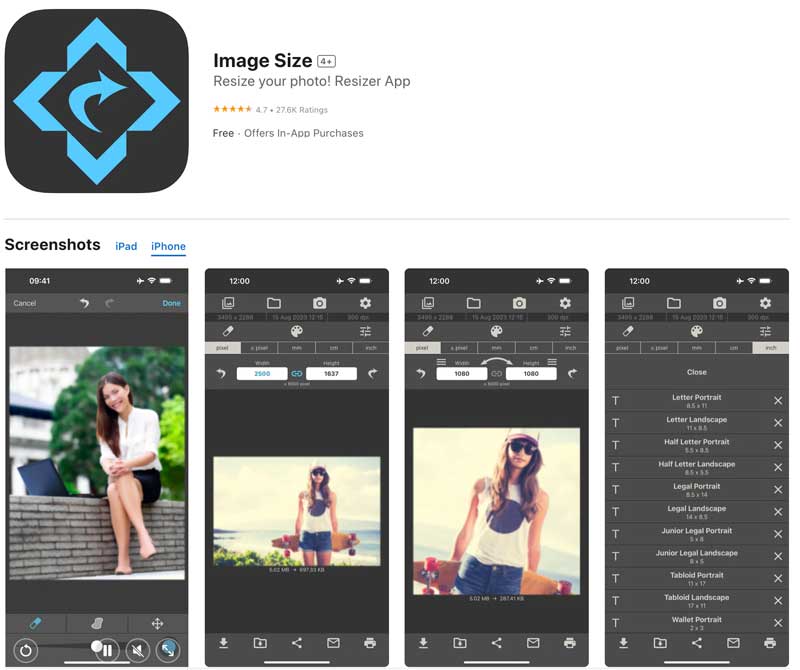
Fotoğrafımın piksel boyutunu nasıl bilebilirim?
Fotoğrafınızın piksel boyutunu kontrol etmenin iki kolay yolu vardır. Windows PC'de görüntü dosyasına sağ tıklayın ve Özellikler'i seçin. Ayrıntılar sekmesine gidin ve Görüntü veya Boyutlar başlıklı bölümü arayın. Daha sonra fotoğrafınızın piksel yüksekliğini ve genişliğini görebilirsiniz. Mac'teki fotoğrafınızın piksel boyutunu kontrol etmek için fotoğrafa sağ tıklayıp Bilgi Al'ı seçebilirsiniz. Bu bölümü genişletmek için Daha Fazla Bilgi'nin yanındaki üçgeni tıklayın. Daha Fazla Bilgi altında, fotoğrafınızın piksel genişliğini ve yüksekliğini görüntüleyen Boyutların listelendiğini görmelisiniz.
Bazı resim görüntüleyiciler ve fotoğraf düzenleme yazılımları da resim boyutu bilgisini doğrudan programın içinde gösterecektir.
Fotoğraf boyutunu dönüştürmek kaliteyi düşürür mü?
Evet, fotoğraf boyutunu dönüştürmek kaliteyi düşürebilir ancak bu, kullanılan yönteme bağlıdır. Fotoğraflarınızı yeniden boyutlandırırken kalite kaybını en aza indirecek teknikler vardır. Bazı fotoğraf düzenleme yazılımları, kalitenin korunmasına yardımcı olabilecek yeniden örnekleme seçenekleri sunar. Fotoğrafları kalite üzerinde büyük bir etki yaratmadan yeniden boyutlandırmak mümkündür.
600×600 piksel resim nasıl yapabilirim?
Cihazınızda 600×600 piksel görüntü oluşturmanın iki ana yolu vardır. Adobe Photoshop, GIMP ve hatta bazı çevrimiçi tasarım araçlarını kullanıyorsanız başlangıçta tuval boyutunu tanımlayabilirsiniz. Yeni bir proje oluştururken genişliği ve yüksekliği 600 piksele ayarlamanız yeterlidir. Zaten ayarlamak istediğiniz bir fotoğrafınız varsa, fotoğraf düzenleme yazılımını veya çevrimiçi bir resim yeniden boyutlandırma aracını kullanarak onu 600×600 piksele yeniden boyutlandırabilirsiniz.
Sonuç
Bu gönderi 7 paylaşıyor görüntü boyutu dönüştürücüler Fotoğraflarınızın boyutlarını kolaylıkla özelleştirmeniz için. Görüntüyü yeniden boyutlandırmanın temellerini daha iyi anlayabileceğinizi umuyoruz. Fotoğraflarınızın amaçlarınıza uygun mükemmel boyutta olmasını sağlamak için doğru dönüştürücüyü seçmeniz yeterli.

Çeşitli görüntü formatlarına yönelik geniş destek sayesinde görüntüleri gruplar halinde hızlı bir şekilde 4K'ya kadar büyütün ve yükseltin.
%100 Güvenli. Reklamsız.
%100 Güvenli. Reklamsız.